فهرست
د ویډیو ایډیټ کولو یو له لومړني مهارتونو څخه دا زده کول دي چې څنګه خپل یو ویډیو کلیپونه په دوه جلا کلیپونو وویشئ. یوځل چې ویشل شوی ، تاسو کولی شئ هر یو په خپلواکه توګه ټرم کړئ ، د سپلیټ کلپونو ترمینځ یو بل کلپ چپ کړئ ، د یو سرعت بدل کړئ ، یا حتی یو بصری تاثیر اضافه کړئ.
مګر دا ټول تخلیقي انتخابونه لومړی تاسو ته اړتیا لري چې پوه شئ چې څنګه کلیپ تقسیم کړئ. او، په حیرانتیا سره، دا په Final Cut Pro کې ترسره کول خورا اسانه دي.
زه د نږدې یوې لسیزې راهیسې کور فلمونه او مسلکي فلمونه جوړوم (او کله ناکله د هاکي بلاګ ایډیټ کوم). د دې وخت په تیریدو سره ما زده کړل چې د ترمیم اساساتو کې ماسټر کول څومره ګټور دي نو زه کولی شم په چټکۍ سره مختلف ترتیبات هڅه وکړم او ومومئ چې څه کار کوي.
نن، زه غواړم تاسو ته وښیم چې په Final Cut Pro کې د کلپ ویشل څومره اسانه کیدی شي تاسو ته ښودلو سره درې مختلفې لارې د دې کولو لپاره: د بلیډ وسیلې کارول، ویشل "په الوتنه کې" او د هغې په مینځ کې د بل کلپ دننه کولو سره یو کلیپ تقسیم کړئ.
هر یو خپل قوتونه لري، او ټول به تاسو سره د غوره او ګړندي مدیر کیدو کې مرسته وکړي!
کلیدي ټکي
- کلیپونه د فاینل کټ پرو په کارولو سره ویشل کیدی شي د Blade وسیله، په Tools مینو کې موندل کیږي.
- که تاسو غواړئ چې ویډیو او د کلیپ سره تړلي هر آډیو دواړه وویشئ، د خپل کلیپ د ویشلو پر مهال د Shift کیلي ونیسئ.
- تاسو کولی شئ هر وخت د خپل فلم پلې بیک لیدو په وخت کې د کمانډ + B په ټکولو سره هرچیرې چې وغواړئ یو کلیپ تقسیم کړئپرې کول
طریقه 1: د بلیډ وسیلې په کارولو سره د کلیپ ویشل
په پخوانیو ورځو کې ، د کمپیوټر او ویډیو ایډیټ کولو برنامو څخه دمخه ، د ویډیو کلیپ ویشلو لپاره یو څوک اړتیا وه چې د بلیډ وسیلې سره فزیکي کټ جوړ کړي. تیغ، یا کینچی، د فلم په اوږده پټه کې. د دې میراث له امله، د ویډیو ایډیټ کولو پروګرامونو کې د کلپونو ویشلو لومړنۍ وسیله لکه Final Cut Pro د Blade Tool په نوم پیژندل کیږي.
مرحله 1 : د Tools مینو څخه د بلیډ وسیله غوره کړئ، کوم چې ستاسو د مهال ویش څخه پورته یو ډراپ ډاون مینو دی لکه څنګه چې لاندې سکرین شاټ کې ښودل شوي. له دې مینو څخه، بلیډ غوره کړئ. ستاسو په مهال ویش کې عمودی سور کرښه چې تاسو یې د کلپونو غوره کولو لپاره کاروئ اوس به د معمول تیر عکس پرځای د کینچی عکس وښیې.
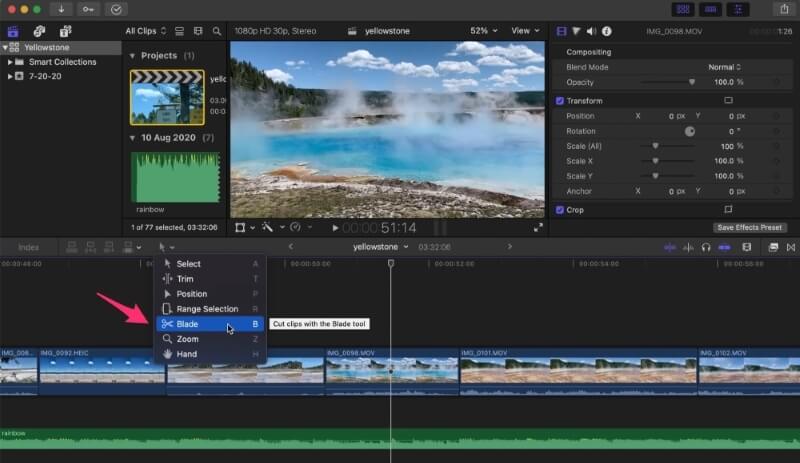
یادونه وکړئ چې د فاینل کټ پرو اوسني (10.6.3) نسخه کې عکس د بلیډ وسیلې تر څنګ په اوزار مینو د کینچیانو جوړه ده، لکه څنګه چې په پورته عکس کې لیدل کیدی شي. مګر ستاسو لپاره د 10.5.3 څخه زاړه نسخه کاروئ ، تاسو ممکن کینچی ونه ګورئ ، مګر پرځای یې استرا تیغ وګورئ. زه په صادقانه توګه نه پوهیږم چې دوی ولې دا بدل کړل. په ښکاره ډول ، د استرا تیغ د تیغ وسیلې لپاره مناسب و ، مګر شاید دا یو څه تیریدونکی و؟
مرحله 2 : یوځل چې تاسو د بلیډ وسیله غوره کړه، کینچی د هغه کلپ دننه نقطې ته واستوئ چې تاسو یې ویشل غواړئ او کلیک وکړئ. د کلپ دننه کلیک کول مهم دي - د ویډیو کلیپ پورته یا لاندې کلیک کول به نه ويپه پایله کې ټوټه ټوټه. یوځل چې تاسو کلیک وکړئ ، یو عمودی ډش شوی کرښه به راښکاره شي چیرې چې تاسو کلپ پرې کړئ ، یا تقسیم کړئ. په لاندې سکرین شاټ کې تاسو کولی شئ دا کرښه وګورئ چې د سور تیر لخوا نښه شوې ده.
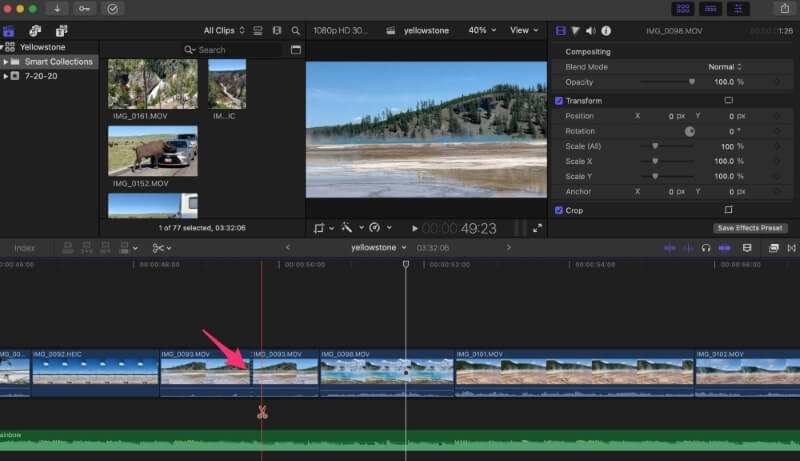
یادونه وکړئ چې ستاسو د ویشلو ښي او کیڼ لور ته د کلیپ نوم بالکل ورته نوم لري. کوم چې معنی لري ځکه چې دوی ورته کلپ دي، یوازې ویشل شوي. مګر هر کلیپ اوس په خپلواکه توګه ایډیټ کیدی شي.
تاسو اوس کولی شئ یو یا بل کلیپونه ټریم یا پراخ کړئ، یا د دوی په منځ کې یو نوی کلیپ داخل کړئ - شاید یو څه B-رول - یا په هغه ځای کې لیږد ځای په ځای کړئ چې تاسو کلپونه ویشلي دي ترڅو دا په ګوته کړي چې وخت تیر شوی. ، یا کوم بل تخلیقي نظر.
د کیبورډ شارټ کټ: د دې پرځای چې د اوزار مینو غوره کړئ او په کلیک وکړئ د بلیډ اختیار، تاسو کولی شئ د بلیډ وسیله غوره کولو لپاره یوازې 11>B ټایپ کړئ.
پرو لارښوونه: که تاسو پوهیږئ چې تاسو یوازې یو ګړندي کټ کول غواړئ ، تاسو کولی شئ B کیلي په داسې حال کې چې تاسو کټ کړئ. کله چې تاسو دا خوشې کړئ، ستاسو پوائنټر به بیرته هر هغه وسیلې ته لاړ شي چې تاسو مخکې درلود. دا د کټ جوړولو لپاره په زړه پورې ګړندۍ لاره ده مګر کولی شي لږ عادت هم واخلي.
مرحله 3 : وروسته له دې چې ستاسو کټ جوړ شي، دا یو ښه نظر دی چې بیرته په اوزار <3 کې انتخاب وسیلې ته بدل کړئ> مینو که نه نو هرچیرې چې تاسو بل کلیک وکړئ پرې به پرې شي! تاسو کولی شئ بیرته اوزار مینو ته لاړ شئ او غوره کړئد ډراپ-ډاون مینو په پورتنۍ برخه کې وسیله غوره کړئ، مګر ګړندۍ لاره د کیبورډ شارټ کټ کارول دي: یوازې په خپل کیبورډ کې A ټایپ کړئ او تاسو بشپړ شوي.
که تاسو کله هم دا د کیبورډ شارټ کټونه هیر کړئ، د وسیلو مینو ته یو نظر وګورئ چې موږ تاسو ته په لومړي سکرین شاټ کې ښودلی - په مینو کې د هرې وسیلې ښیې خوا ته یو لیک دی. دا د هرې وسیلې لپاره د کیبورډ شارټ کټونه دي.
یوه بله لارښوونه: پورته تخنیک یوازې د ویډیو کلیپ تقسیموي چیرې چې تاسو کلیک کړی. مګر زه تصور کولی شم تاسو ممکن په ورته وخت کې په ورته ځای کې د آډیو ټریک ویشل هم وغواړئ. اسانه. یوازې د Shift کیلي ونیسئ مخکې له دې چې تاسو د خپلې ویډیو د پرې کولو لپاره کلیک وکړئ او کوم ویډیو، آډیو، سرلیکونه یا نور تاثیرات چیرې چې تاسو کلیک کړی هم به ویشل شي.
2 میتود: په الوتنه کې د کلیپونو ویشل
د بلیډ وسیلې کارول، په ځانګړې توګه د کیبورډ شارټ کټونو سره د کلپونو د ویشلو یوه چټکه او اسانه لار ده.
مګر یو حتی ګړندی لاره شتون لري. که تاسو د خپل ویډیو پلې ګورئ، هر وخت چې تاسو غواړئ پرې کړئ، تاسو کولی شئ کمانډ کیلي ونیسئ او B فشار ورکړئ. په عین وخت کې تاسو کمانډ + B فشار ورکړئ، پداسې حال کې چې ستاسو ویډیو پلی کیږي، یو کټ به ستاسو په مهال ویش کې ښکاره شي.
دا په ځینو حالتونو کې خورا ګټور کیدی شي. د مثال په توګه، که تاسو د میوزیک غږ لرونکی یاست او غواړئ چې په بیټ کې نوي کلیپ ته کټ کړئ، تاسو کولی شئ خپل ویډیو پلی کړئ، خپل پښه ټایپ کړئ، او د کمانډ + B<فشار ورکړئ. 3> په هر یو کېمات کړئ چیرې چې تاسو غواړې ټوټه کړئ.
او په یاد ولرئ چې د کمانډ کیلي سربیره د Shift کیلي ساتل به ورته اغیز ولري لکه څنګه چې د بلیډ وسیلې کاروي: ټول کلپونه ، په شمول د آډیو ، یا سرلیکونه به په هغه ځای کې پرې شي چې تاسو یې فشار ورکړئ Shift + Commend + B .
طریقه 3: د بل کلیپ په داخلولو سره د کلیپونو ویشل
تاسو شاید په خپل مهال ویش کې شاوخوا کلپونه راښکته کولو او غورځولو عادت یاست نو تاسو پوهیږئ کله چې تاسو یو کلیپ بل ته کش کړئ ، فاینل کټ پرو ګومان کوي چې تاسو غواړئ کلپ سمدلاسه مخکې یا وروسته دننه کړئ. دا فائنل کټ پرو دا انګیرنه کوي چې معمولا خورا اسانه وي.
مګر که تاسو پوهیږئ چې تاسو غواړئ ستاسو کلیپ په بل کلیپ کې دننه شي؟ مخکې یا وروسته نه، بلکې په منځ کې کوم ځای کې؟
تاسو کولی شئ دا د Tools مینو کې د Position وسیلې په کارولو سره یا د دې د کیبورډ شارټ کټ په کلیک کولو سره ترسره کړئ. 2>P . اوس کله چې تاسو یو کلیپ په بل باندې کش کړئ او غورځوئ، دا به د هغې لاندې کلپ وویشي او ستاسو کلپ به د ویشلو کلپونو په مینځ کې ودروي.
په لاندې سکرین شاټ کې، ما دمخه د موقعیت وسیله غوره کولو لپاره P فشار ورکړی دی. دا تایید شوی ځکه چې د اوزار مینو کې نښه لنډ او غوړ تیر دی چې د پوزیشن وسیله د پتلی تیر پرځای د انتخاب وسیلې لپاره کارول کیږي.
د پوزیشن وسیلې سره غوره شوی کله چې زه د یوې ساحې څخه ویډیو کلیپ راوباسئ (خړ ځای یو څوښي خوا ته کلپونه) په بل فاینل کټ پرو کې ډریګ شوی ښیې ځای په ځای کوي چیرې چې زما د پلې هیډ (عمودی ژیړ لاین) دی. که زه په دې مرحله کې کلپ پریږدم، دا به د اصلي کلپ د ویشلو برخو ترمنځ په سمه توګه راشي.
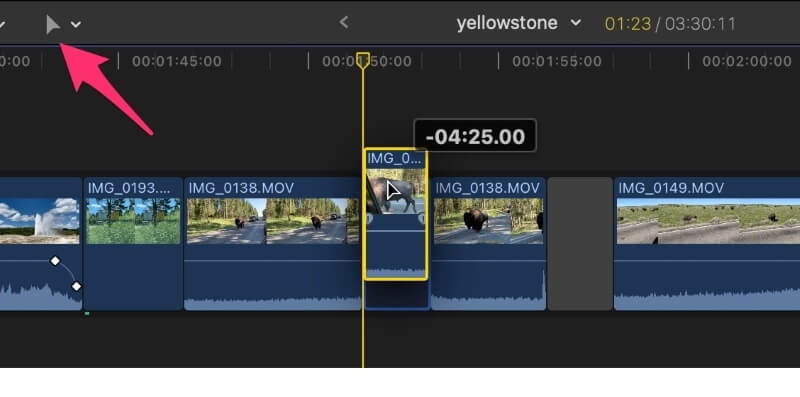
پداسې حال کې چې دا طریقه کولی شي تاسو ته د کلپ ویشلو جلا مرحلې خوندي کړي او بیا په هغه کلیپونو کې ډریګ کړئ چې تاسو یې دننه کول غواړئ، دا یو څو شیان هم کوي چې تاسو یې نه خوښوي.
لومړی، دا یو خالي ځای پریږدي چیرې چې تاسو کلپ له هغې څخه راښکته کړی (خړ ساحه په پورتنۍ سکرین شاټ کې ښي خوا ته دوه کلپونه). دا په خړ ځای کې په کلیک کولو او د حذف په ټکولو سره په اسانۍ سره حذف کیدی شي.
مګر دا طریقه ستاسو د نوي کلیپ سره موجوده کلیپ هم له سره لیکي. کله چې تاسو د موقعیت وسیله وکاروئ ، د فاینل کټ پرو د سپلایټ کلپ دواړه اړخونه له لارې نه فشاروي. نو، تاسو ممکن د خپلو کلپونو څنډې یو څه "ټریم" ته اړتیا ولرئ ترڅو قطعات په سمه توګه ترلاسه کړئ چیرې چې تاسو یې غواړئ.
پداسې حال کې چې دا تخنیک یو څه پرمختللی ښکاري، زه تاسو هڅوم چې ورسره لوبه وکړئ ځکه چې کله تاسو د هغې ګټې او زیانونه په بشپړ ډول درک کړئ تاسو کولی شئ هغه ته لاړ شئ کله چې تاسو پوهیږئ چې تاسو ورته اړتیا لرئ.
وروستی فکرونه
د اوږدې مودې فلم جوړونکي په توګه، زه کولی شم تاسو ته ووایم چې ستاسو د فلم په اړه ستاسو نظر د هغه څه په اړه رامینځته کیږي کله چې تاسو د خپلو کلپونو په شاوخوا کې راټولول، ټرم، ویشل، او جال کول. څومره ښه چې تاسو پوهیږئ چې څنګه د فاینل کټ پرو وکاروئ ، او دڅومره ژر چې تاسو د کلپونو د ویشلو په څیر د کارونو لپاره د کیبورډ شارټ کټونه زده کړئ، څومره چې تاسو کولی شئ په خپل کیسه تمرکز وکړئ او د فلمونو په جوړولو کې به ډیر تفریح وکړئ.
زه تاسو هڅوم چې د ټولو دریو تخنیکونو سره لوبې وکړئ چې ما تاسو ته ښودلي، تمرین یې کړئ، او زده کړې ته دوام ورکړئ!

